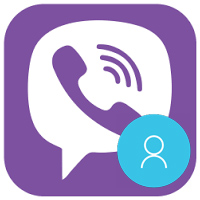Cum se instalează și se utilizează Viber pe computer

Tutorial complet despre Viber pentru PC, inclusiv cum să efectuați apeluri și mesaje gratuite de pe computer la telefoanele prietenilor dvs.
Cum se instalează Viber , toată lumea știe. Și sigur că toată lumea știe, pentru a putea instala Viber pe un computer, cel mai important și de bază este că trebuie să aveți un smartphone deja instalat și activat contul Viber și apoi să obțineți și codul de verificare. acest instalator. În acel moment, contul Viber de pe telefon și computer se sincronizează automat.
Descărcați Viber pentru Android
Descărcați Viber pentru calculatoare
Cu toate acestea, dacă o persoană dorește să utilizeze această aplicație de mesagerie gratuită și nu are un smartphone, ce să facă? Cel mai adesea va trebui să împrumutăm telefonul cuiva, să introducem simul nostru și să îl activăm. Dar asta ar dura foarte mult și uneori ar provoca mai multe probleme.
Acest articol vă va ghida într-un mod mai bun, mai rapid și, de asemenea, mult mai convenabil pentru a putea instala și utiliza Viber pe computer fără a utiliza telefonul, hai să urmăm!
În primul rând, trebuie să avem un instrument de ajutor, care este emulatorul Android. Viber va fi instalat pe computer prin intermediul acestui emulator, astfel încât utilizatorii trebuie să fie instalați. Cel mai popular și cel mai bun astăzi este probabil emulatorul BlueStacks. Cu toate acestea, deoarece acest software necesită o configurație ridicată pentru computere, puteți face referire la alte instrumente aici .
În acest articol, Download.com.vn va efectua instrucțiuni despre BlueStacks, astfel încât va trebui să acordați atenție la câteva probleme conexe:
Configurația de bază a computerului pentru a instala BlueStacks.
Remediați eroarea 25000 când instalați BlueStacks.
Rezumatul erorilor Bluestacks comune și cel mai eficient mod de a le remedia
După pregătirea acestei etape, vom începe să facem:
Pasul 1: Lansați aplicația BlueStacks , faceți clic pe pictograma Play Store.
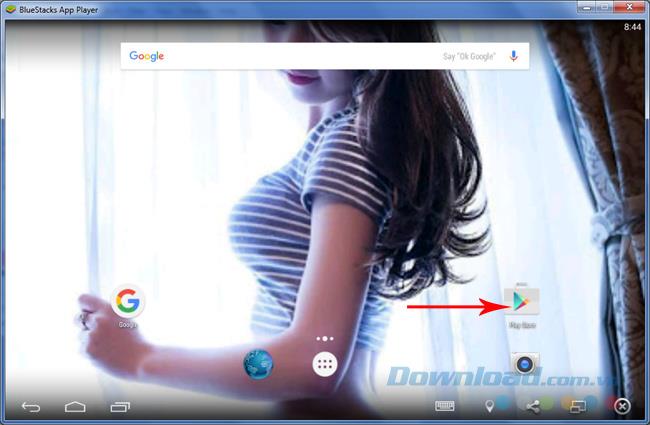
Pasul 2: Introduceți cuvântul cheie Viber în caseta de căutare și apăsați Enter pentru a apărea. Puteți vedea că aplicația Viber apare cu o mulțime de mesagerie OTT, alte apeluri telefonice gratuite sunt foarte calde astăzi, cum ar fi Zalo , Skype sau Line .
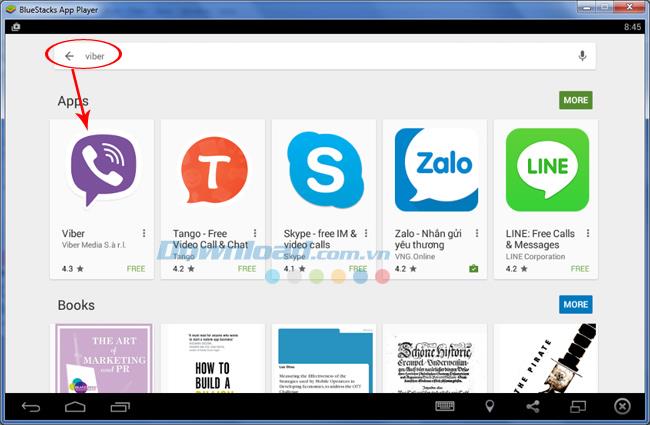
Pasul 3: Faceți clic pe Instalare / Acceptare în următoarea interfață pentru a continua să instalați Viber pe computer.
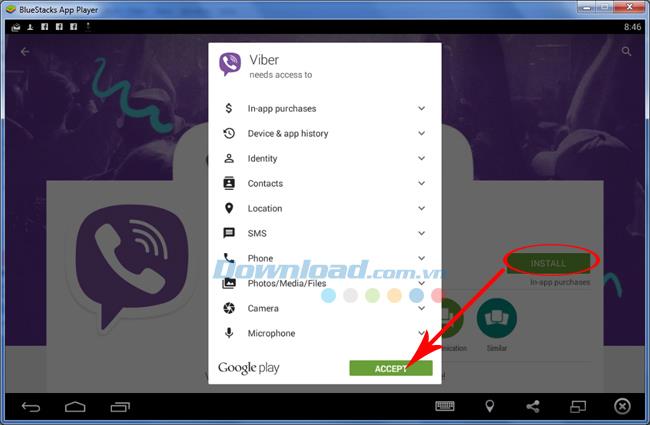
Pasul 4: Așteptați un pic finalizarea procesului, apoi faceți clic pe Deschide pentru a lansa această aplicație.
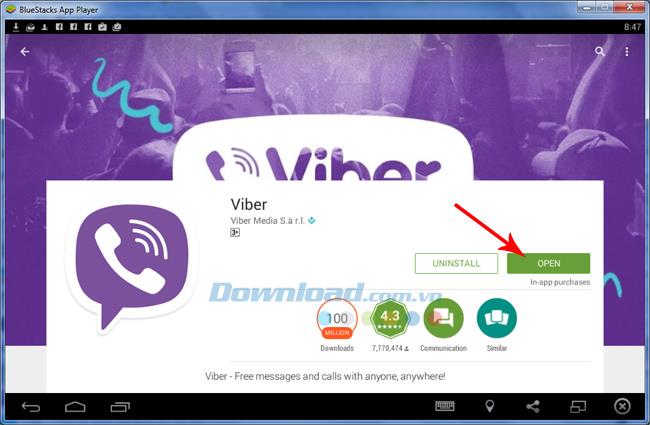
Pasul 5: Apare o fereastră de înregistrare, faceți clic pe Continuare.
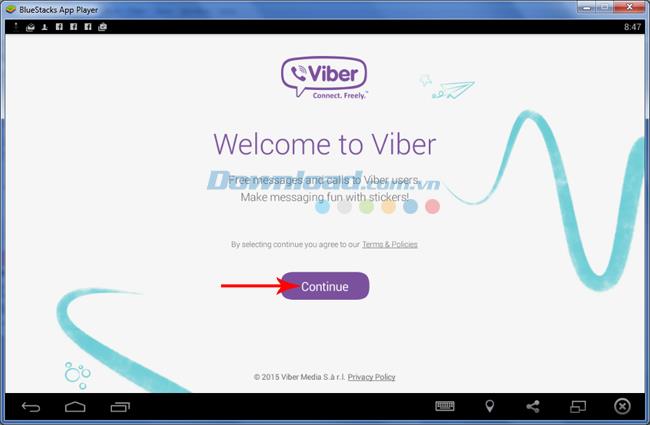
Pasul 6: Selectați codul de țară al Vietnamului și introduceți numărul de telefon pe care îl utilizați în caseta de mai jos, apoi faceți clic pe Continuare.
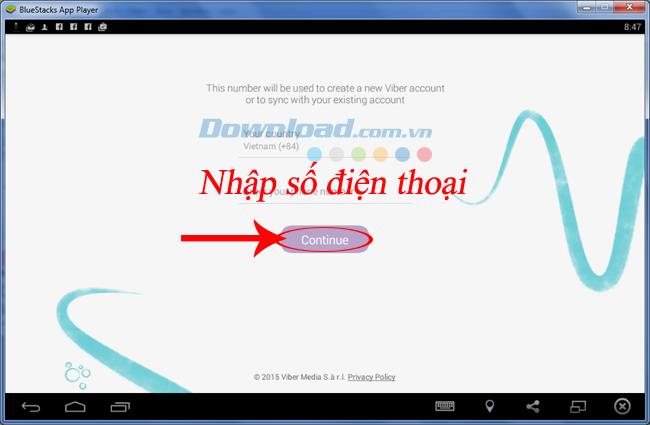
Pasul 7: Mesajul de confirmare este trimis pe ecranul BlueStacks, selectați OK pentru a continua.
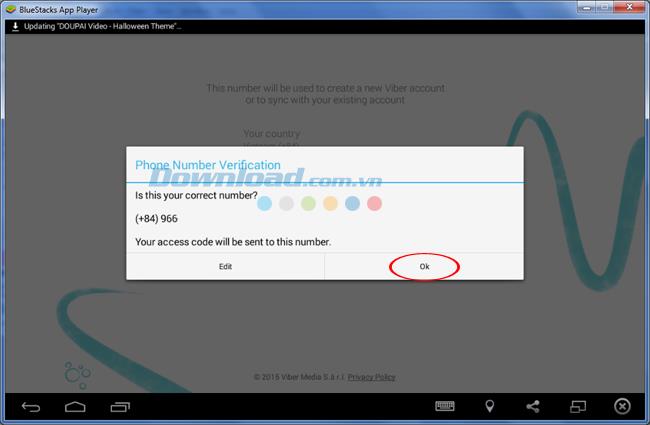
Pasul 8: Selectați OK pentru a trimite Viber un mesaj care conține un cod de confirmare la numărul de telefon pe care l-ați înregistrat.
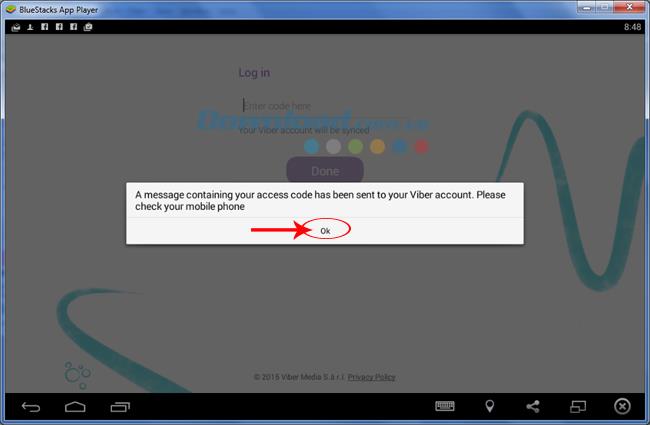
Depunerea codului poate dura câteva minute. De obicei, va fi un mesaj, dar există și cazuri în care utilizatorii vor primi un apel de la un număr de telefon care nu este în agenda telefonică, care este un număr din sistemul Viber, ridicați telefonul și introduceți codul care vă este furnizat. apoi Done .
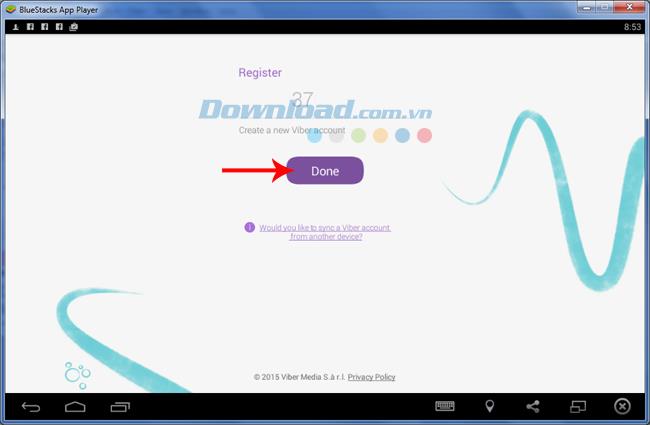
Pasul 9: Faceți clic pe Continuare pentru a utiliza Viber.
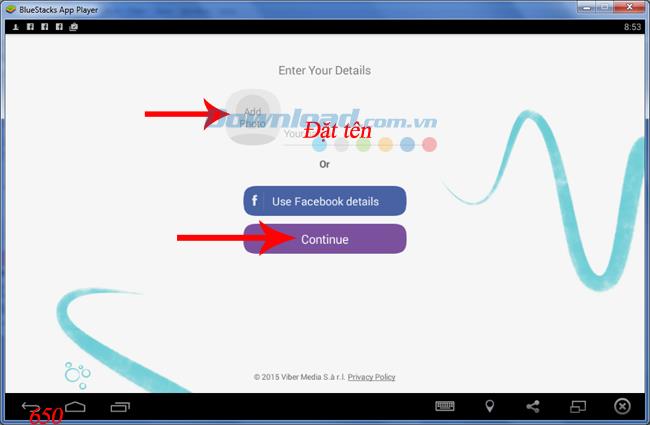
În plus, puteți, de asemenea, să vă numiți contul Viber sau să alegeți un avatar pentru a facilita recunoașterea altora făcând clic pe caseta Adăugați fotografie.
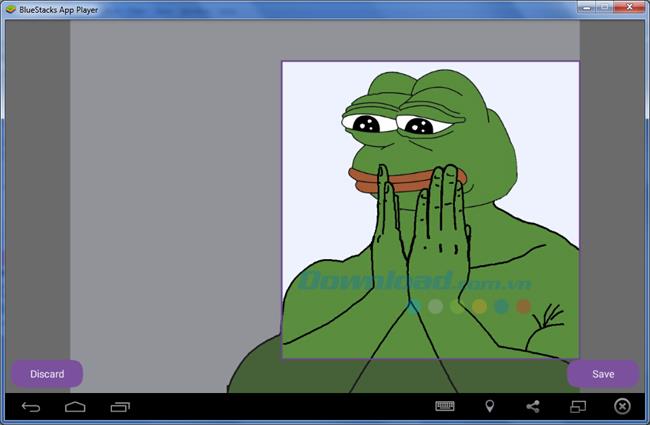
Selectați un avatar și apoi Salvați pentru a-l salva
În acest moment, instalarea Viber pentru computer este completă, puteți vedea că nu avem nevoie de un "telefon" pentru înregistrare, foarte convenabil, nu?
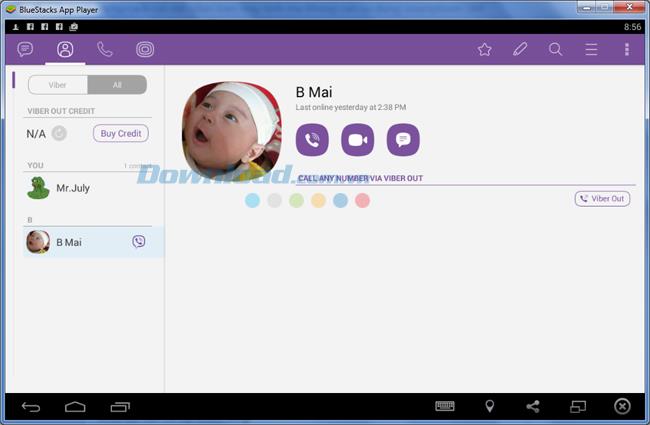
ATENȚIE:
În acest articol, Download.com.vn folosește un emulator Android care a fost înregistrat pentru un cont. În cazul în care utilizați BlueStacks pentru prima dată, va exista o fereastră care vă solicită contul. Utilizați contul Google (contul Gmail ) pentru a vă autentifica sau consultați instrucțiunile pentru a schimba contul BlueStacks pentru detalii.
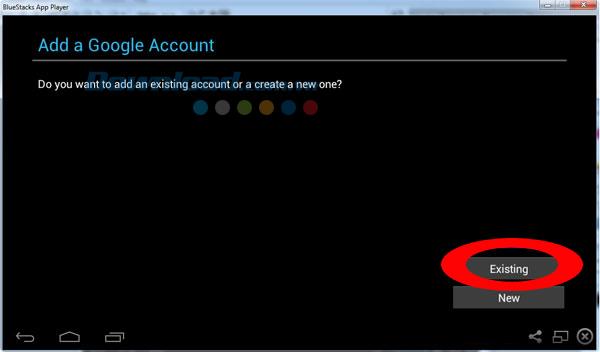
Deci, Download.com.vn v-a arătat doar cum să instalați și să folosiți Viber pe computere fără smartphone, acest lucru va fi foarte convenabil dacă nu aveți niciun dispozitiv pentru smartphone.
Vă doresc implementarea cu succes!
Tutorial complet despre Viber pentru PC, inclusiv cum să efectuați apeluri și mesaje gratuite de pe computer la telefoanele prietenilor dvs.
Învățați cum să trimiteți și să primiți fișiere rapid și ușor prin Viber, inclusiv PDF-uri și documente, cu un ghid pas cu pas.
Viber nu poate trimite imagini pe iPhone din cauza locației dezactivate. Descoperiți soluțiile pentru această problemă comună într-un mod ușor de înțeles.
În această eră digitală, partajarea ecranului pe Viber devine esențială pentru a comunica eficient. Află cum să partajezi ecranul computerului pe Viber, similar TeamViewer, fără controlul partajat.
Aflați cum să ascundeți statutul online pe Viber și evitați să fiți văzuți de ceilalți. Urmați pașii din acest ghid pentru a gestiona confidențialitatea în aplicație.
Schimbarea avatarului Viber este modul în care ne schimbăm în ochii celorlalți prin servicii gratuite de chat și mesagerie.
Există multe motive care fac ca telefonul dvs. să nu instaleze Viber. Aflați soluții pentru a remedia problemele de instalare Viber pe iPhone.
Aflați cum să fixați mesaje importante în grupul de chat Viber pentru a vă asigura că toți membrii echipei le pot vedea imediat.
Vă rugăm să consultați articolul următor pentru a ști cum să remediați eroarea Viber, dacă este întâlnită, din păcate, în timpul utilizării acestui software de chat gratuit.
Utilizatorii Viber pot trimite fișiere cu ușurință atât pe computere, cât și pe dispozitive mobile. Aceasta este caracteristica la care așteaptă cu nerăbdare utilizatorii.
După mai bine de 20 de ani, Skype se închide oficial, Microsoft anunțând că va închide venerabilul serviciu de lungă durată pe 5 mai 2025.
Dispozitivele USB au devenit indispensabile în viața de zi cu zi, permițându-ne să conectăm o mare varietate de hardware esențial la PC-urile noastre.
Deși Windows Storage Sense șterge eficient fișierele temporare, unele tipuri de date sunt permanente și continuă să se acumuleze.
Dacă rezultatele par mai lente decât era de așteptat, nu te grăbi să dai vina pe furnizorul tău de servicii de internet - greșelile făcute în timpul efectuării testului pot denatura cifrele.
Problema pierderii sunetului la actualizarea Windows 11 poate fi legată de software sau de driverul de sunet de pe computer. Mai jos sunt instrucțiuni pentru a remedia eroarea de pierdere a sunetului la actualizarea Windows 11.
Acest ghid vă va arăta cum să schimbați formatul monedei utilizat pentru contul dvs. în Windows 10 și Windows 11.
Acest ghid vă va arăta diferite modalități de a instala .NET Framework 3.5 online și offline în Windows 10.
Partiția de recuperare este o partiție separată pe hard disk-ul sau SSD-ul computerului și este utilizată pentru a restaura sau reinstala sistemul de operare în caz de defecțiune a sistemului.
Configurațiile cu două monitoare devin din ce în ce mai frecvente în zilele noastre. Multitasking-ul pe un singur ecran este prea restrictiv.
Vrei să accelerezi Windows 10, să îmbunătățești viteza Windows 10 sau să accelerezi pornirea Windows 10? Toate metodele de a accelera Windows 10 sunt în acest articol, te rugăm să citești și să aplici pentru a face computerul tău cu Windows 10 să ruleze mai rapid!
Indiferent dacă lucrezi la o cafenea sau îți verifici e-mailul la aeroport, aceste alternative mai sigure îți vor păstra datele în siguranță fără a sacrifica conexiunea.
Utilizatorii pot ajusta și modifica dimensiunea pictogramelor din bara de activități pentru a fi mai mici sau mai mari, în funcție de nevoile fiecăreia.
Când instrumentul de căutare din Windows 10 eșuează, utilizatorii nu pot căuta programe sau date de care au nevoie.
Schimbarea parolei WiFi cu caractere speciale și complexe este o modalitate de a proteja rețeaua WiFi a familiei tale de utilizarea ilegală, afectând viteza acesteia.
Panoul de control joacă în continuare un rol vital în multe dintre sarcinile de configurare de care aveți nevoie pe noul sistem de operare. Iată câteva modalități diferite prin care puteți accesa Panoul de control în Windows 11.
.NET Framework de la Microsoft este o platformă de programare care include biblioteci de programare ce pot fi instalate sau sunt deja incluse în sistemele de operare Windows. În unele cazuri, computerul dvs. nu poate instala acest software. Așadar, urmați soluția din articolul de mai jos.